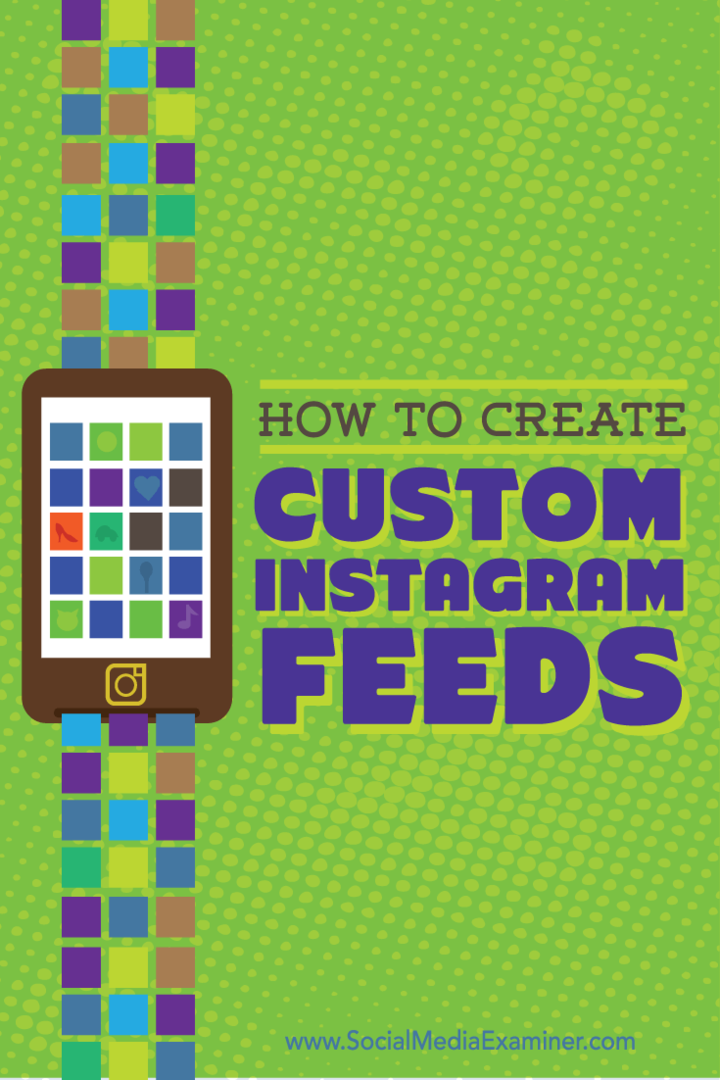Viimeksi päivitetty

Tiesitkö, että voit lisätä Instagram-rullia PC- tai Mac-tietokoneeltasi? Jos et ole varma miten, noudata alla olevia ohjeita.
Kelat ovat hauska ominaisuus Instagramissa, jonka avulla voit luoda jopa 90 sekunnin pituisia monileikkeisiä videoita. Puhelimessasi on erilaisia työkaluja Instagram-rullaa varten, kuten tekstin, äänen ja AR-suodattimien lisääminen.
Tiesitkö kuitenkin, että voit luoda ja julkaista Instagram-rullia tietokoneella? Vaikka verkkoversiossa ei ole yhtä paljon ominaisuuksia kuin mobiiliversiossa, voit silti lisätä keloja aikajanallesi.
Tämä vaihtoehto on kätevä, jos tietokoneellasi on video, jota et halua siirtää puhelimeesi ja ladata sivustolle. Luo ja julkaise Instagram-rullat PC- tai Mac-tietokoneeltasi noudattamalla alla olevia ohjeita.
Kuinka luoda ja lähettää Instagram-rullia PC- tai Mac-tietokoneelta
Kelan luominen työpöydältä on hieman rajoitettua käytettävissä olevien vaihtoehtojen suhteen. Yksi esimerkki on kyvyttömyys sisällyttää ääntä Instagramin äänikirjastosta. Sinun on käytettävä alkuperäistä ääntä tai muokattava ääntä työpöydälläsi olevan kolmannen osapuolen sovelluksesta.
Et voi myöskään lisätä tarroja, visuaalisia ominaisuuksia tai tekstiä kuten itse Instagram-sovellukseen. Voit kuitenkin rajata ja leikata videota ja valita kelalle kansikuvan.
Kelan lähettäminen tietokoneeltasi:
- Käynnistä Instagram-sivusto selaimestasi.
- Klikkaa Luoda vaihtoehto vasemmasta paneelista.
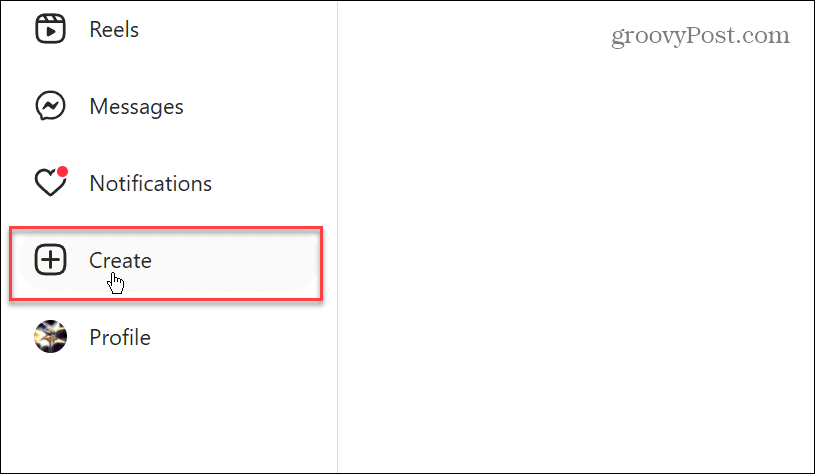
- Alla Luo uusi viesti ikkunassa, napsauta Valitse tietokoneelta -painiketta tai vedä kuva tai video.

- Jos napsautat painiketta, Tiedostonhallinta käynnistyy, jotta voit selata lisättävän kohteen sijaintiin.
- Korosta video tai valokuva ja napsauta Avata -painiketta.
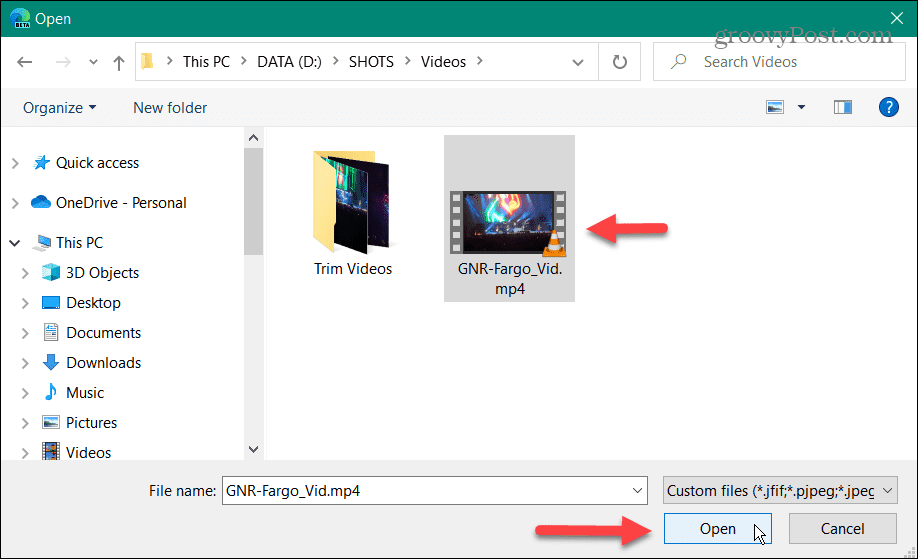
- A Rajaa näyttöön tulee ikkuna, jossa on vahvistusviesti rullien käyttämisestä – napsauta OK -painiketta.
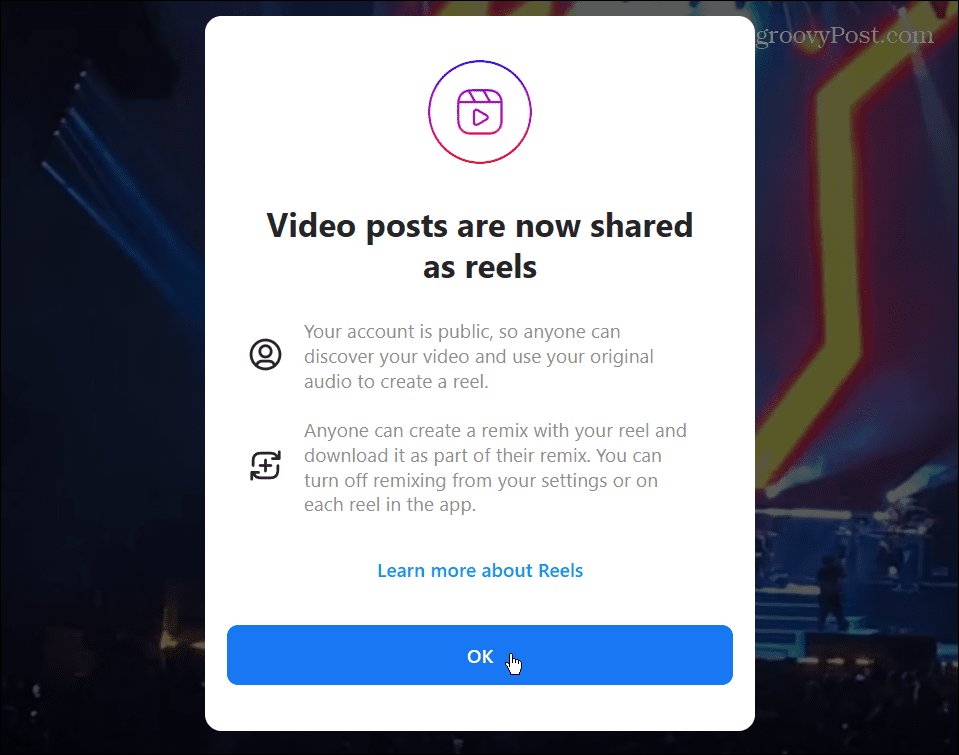
- Nyt voit rajaa videosi haluamaasi kokoon Rajaa näyttö.

- Kun videosi on leikattu haluamallasi tavalla, napsauta Seuraava -painiketta oikeassa yläkulmassa.
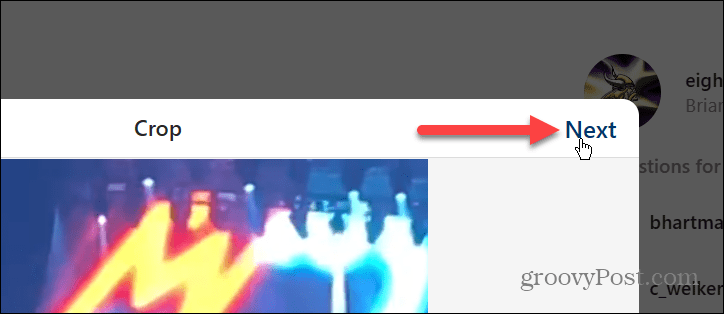
- Seuraava on Muokata näyttö. Valitse näytöltä kansikuvasi napsauttamalla Valitse tietokoneelta linkki Kansikuva osio.
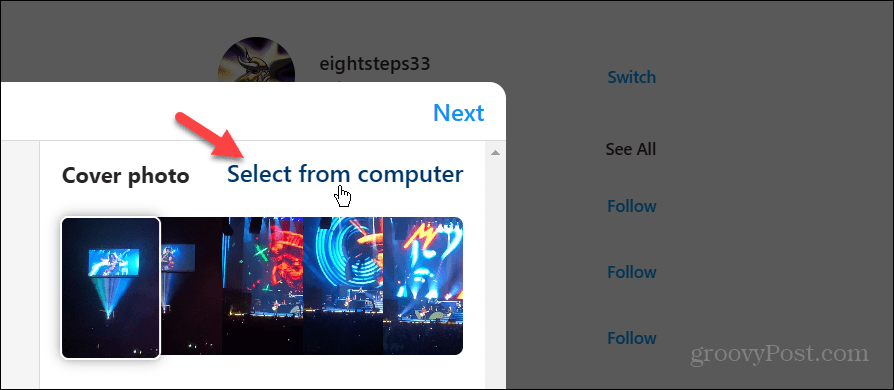
- Siirry File Explorerissa käytettävän kansikuvan sijaintiin ja valitse se.
- Tässä samassa osiossa voit leikkaa videota leikkaamalla pois osat, joita et halua sisällyttää. Tämä on ensisijaisesti hyvä vaihtoehto, jos haluat lyhentää videon pituutta.
- Varmista, että Ääni -painike on kytketty päälle, jotta videon ääni säilyy.

- Kun olet tyytyväinen kelaan, napsauta Seuraava -painiketta oikeassa yläkulmassa.
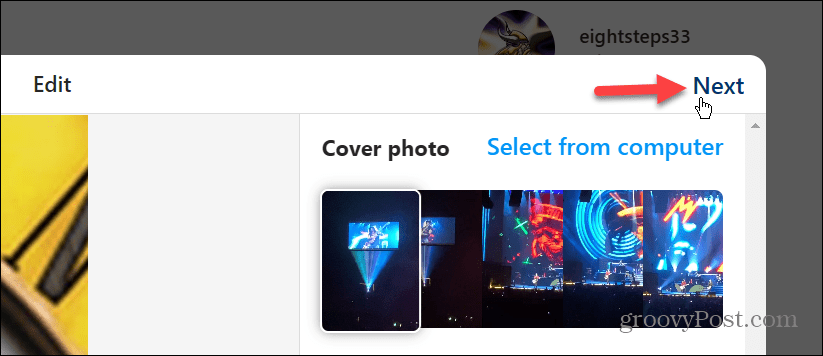
- Kirjoita kelalle kuvateksti (voit myös valita emojit) ja lisää omasi sijainti (jos haluat), esteettömyys ja lisäasetukset.
- Klikkaa Jaa -painiketta julkaistaksesi kelan Instagramiin.
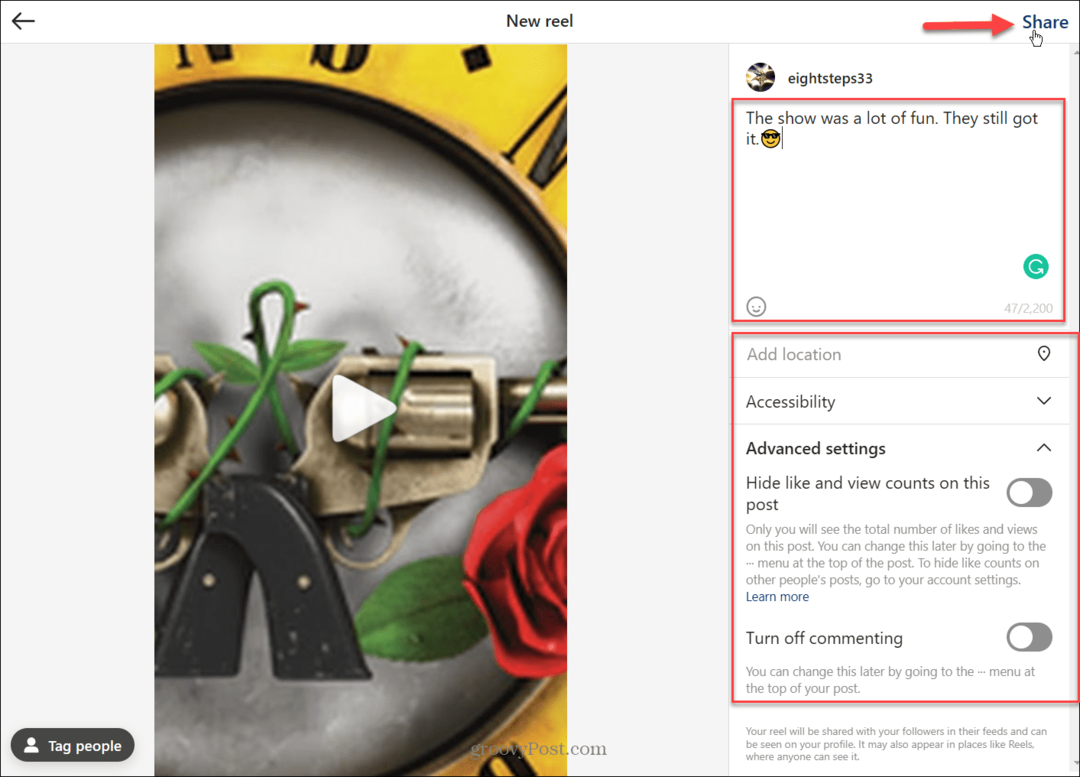
Kun olet luonut uuden rullan, Instagram lisää sen tilillesi, ja ystäväsi ja seuraajasi voivat nauttia uudesta viestistäsi. Lisäksi saat viestin, joka ilmoittaa, että viestisi jakaminen onnistui.
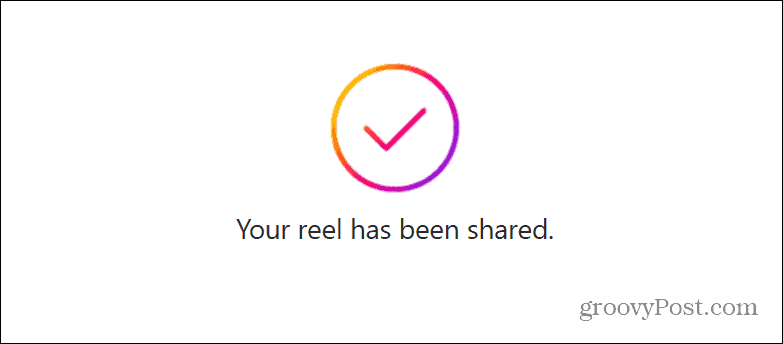
Instagramin Reels-ominaisuuden suosio on kasvanut tekijöiden ja muiden käyttäjien keskuudessa, jotka hyödyntävät sitä tavoittaakseen laajemman yleisön. Se ei kuitenkaan ole vain sisällöntuottajille ja yrityksille. Koska se on monipuolinen, voit pitää hauskaa jakamalla lyhyen videon ystävillesi ja seuraajillesi.
Voit tehdä tämän nopeasti mobiilisovelluksen tai työpöydän kautta.
Instagramin käyttäminen tietokoneeltasi
Mahdollisuus lähettää upeita videoita rullina Instagramiin puhelimestasi on loistava käyttömukavuuden vuoksi. Voit myös hyödyntää sen sisäänrakennettuja muokkausominaisuuksia, jotka tarjoavat enemmän kuin työpöytä. Silti tulee aikoja, jolloin tietojen lähettäminen tietokoneeltasi on sopivampaa, vaikka muokkauskykyä on vähemmän.
Tietysti voit käyttää muita vinkkejä ja temppuja saadaksesi kaiken irti Instagramista. Lukitse tilisi esimerkiksi 2FA: n lisääminen Instagramiisi tilille tai tutustu oppaaseemme 15 siistiä Instagram-vinkkiä ja temppua aloittaaksesi pelisi parantamisen.
Jos et halua muiden tietävän, kun olet sosiaalisen median palvelussa, voit tehdä sen piilota tilasi Instagramissa. Ja jos sovellus toimii huonosti puhelimessasi, voit tehdä sen tyhjennä Instagram-välimuisti parantaakseen sen suorituskykyä ja reagointikykyä.
Kuinka löytää Windows 11 -tuoteavain
Jos sinun on siirrettävä Windows 11 -tuoteavain tai vain tehtävä käyttöjärjestelmän puhdas asennus,...